
Planungen, Screenshots, Materialsammlungen, Protokolle, Anleitungen, Checklisten, Zitate, Gedanken, Ideen und andere berufliche und private Informationen erfasse ich schon seit langer Zeit in mehreren Notizbüchern in OneNote. So kann ich im Büro, zu Hause und unterwegs stets auf alles zugreifen. Vor allem die Suchfunktion macht mein digitales Notizbuch so wertvoll. Die Suche funktioniert wie mit einer Suchmaschine. Einfach einen oder mehrere Suchbegriffe in das Suchfeld eingeben und die Suche starten. Selbst wenn ich nicht weiß, in welchem Notizbuch eine Information abgelegt ist, muss ich nicht alle Notizbücher einzeln durchsuchen. Die notizbuchübergreifende Suche findet alle Notizen blitzschnell wieder. Fast alle. Manchmal kommt es vor, dass mir zu einer Notiz kein passendes Suchwort einfällt. Aber ich erinnere mich, dass ich diese Notiz innerhalb der letzten zwei Wochen angelegt habe. Eine Infobox, die alle Seiten chronologisch auflistet, wäre jetzt hilfreich. Sie fehlt aber leider in OneNote. Mit der Datumssuche lässt sich in OneNote (Version 2016 und 2013) eine chronologische Liste der Notizen erzeugen.
So funktioniert es:
Gehen Sie zur Registerkarte Verlauf und klicken Sie auf Letzte Änderungen. Grenzen Sie mit der Aufklappliste den Zeitraum ein, in dem Sie die gesuchte Notiz erfasst oder geändert haben oder lassen Sie sich alle Notizen (Seiten) anzeigen.
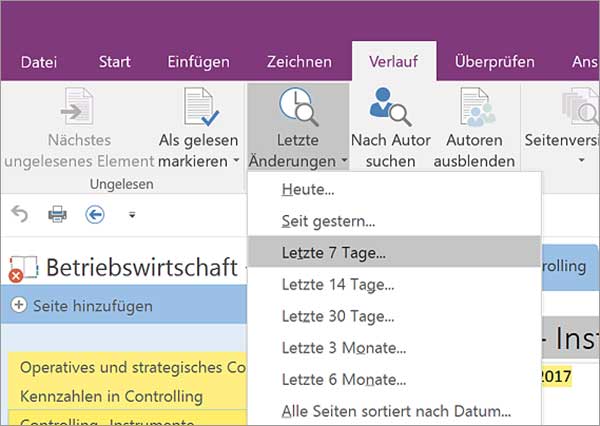
Das Suchergebnis erscheint rechts auf dem Bildschirm. Klicken Sie auf einen Eintrag, um zur gesuchten Notiz zu gelangen.

Das Suchergebnis kann weiter eingrenzen und sortieren. Oberhalb der Ergebnisliste finden Sie dafür zwei Auswahlfelder. Legen Sie im ersten Auswahlfeld fest, ob Sie die Notizen eines Abschnitts, einer Abschnittgruppe, eines Notizbuchs oder aller Notizbücher anschauen möchten.

Im zweiten Auswahlfeld finden Sie verschiedene Optionen zum Sortieren des Suchergebnisses:
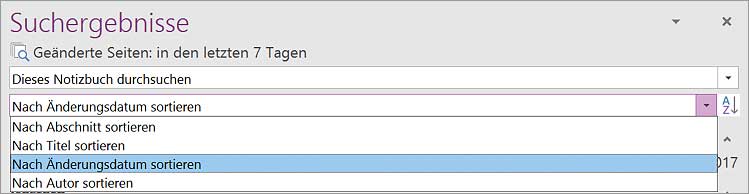
Weitere Anleitungen und Tipps zum Arbeiten mit OneNote erhalten Sie in unserem Seminar OneNote, zu dem wir Sie herzlich einladen.

Hinterlasse jetzt einen Kommentar